ในภาพถ่ายบางภาพ พื้นหลังที่สว่างเกินไปทำให้เสียประสบการณ์การรับชมทั้งหมด มันเบี่ยงเบนความสนใจกระจัดกระจายไปทั่วภาพและยากสำหรับผู้ชมที่จะเพ่งความสนใจไปที่สิ่งใดสิ่งหนึ่งและสิ่งสำคัญ วิธีที่ดีที่สุดในสถานการณ์นี้คือการทำให้พื้นหลังมืดลง

คำแนะนำ
ขั้นตอนที่ 1
Photoshop เป็นที่รู้จักว่าเป็นโปรแกรมแก้ไขกราฟิกระดับมืออาชีพพร้อมชุดเครื่องมือขนาดใหญ่ ดังนั้นจึงมีตัวเลือกมากมายสำหรับการทำให้พื้นหลังมืดลงในภาพถ่าย คุณสามารถทาสีทับรูปภาพด้วยแปรงที่ทำให้มืดลง คุณสามารถเลือกตัวละครหลักในเลเยอร์ที่แยกต่างหากโดยใช้เชือกและหรี่ความสว่างของเลเยอร์พื้นหลัง หรือใช้ฟิลเตอร์แสงบางชนิด เราต้องการเสนอวิธีอื่นให้คุณ เมื่อมองแวบแรก มันดูซับซ้อนเล็กน้อย แต่ที่จริงแล้ว คุณไม่จำเป็นต้องทำอะไรที่ยากหรือผิดปกติ และผลของการทำให้มืดลงนั้นดูเป็นธรรมชาติและสวยงามมาก

ขั้นตอนที่ 2
เพื่อการทำงานที่ประสบความสำเร็จ เราจำเป็นต้องมี Quick Mask และ Gradient ที่อยู่บนแถบเครื่องมือ ชนิดของการไล่ระดับสีที่คุณเลือกจะขึ้นอยู่กับรูปร่างขององค์ประกอบหลักของรูปภาพของคุณ ตัวอย่างเช่น เมื่อทำงานกับภาพบุคคล เป็นการดีกว่าที่จะเลือกการไล่ระดับสีหมายเลข 2 ที่มีแสงส่องจากจุดศูนย์กลาง ในกรณีของเรา จะใช้การไล่ระดับสีหมายเลข 4 ซึ่งจะทำให้เราเปลี่ยนองค์ประกอบหลักทั้งหมดได้อย่างราบรื่น
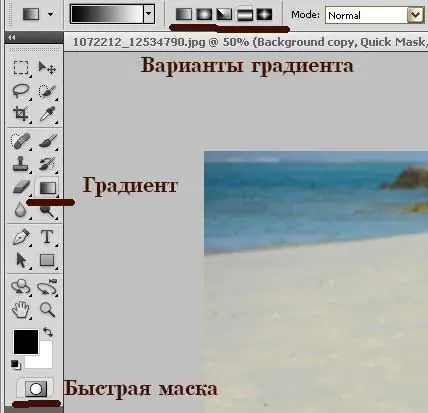
ขั้นตอนที่ 3
คลิกปุ่ม Quick Mask ไปที่เครื่องมือไล่โทนสี เลือกอันที่เหมาะกับคุณที่สุด และใช้การไล่ระดับสีกับรูปภาพเพื่อให้องค์ประกอบหลักเต็มไปด้วยสีแดง ควรมีลักษณะเช่นนี้

ขั้นตอนที่ 4
กดปุ่ม Quick Mask อีกครั้งเพื่อออกจากโหมด กด CTRL + J เพื่อคัดลอกส่วนที่เลือกไปยังเลเยอร์ใหม่ ไปที่รายการเมนู รูปภาพ - การปรับ - ความสว่าง / ความคมชัด เลื่อนแถบเลื่อนเพื่อลดความสว่างของเลเยอร์และเพิ่มหรือลดความคมชัด ทั้งหมดขึ้นอยู่กับว่าคุณต้องการดูภาพในอนาคตอย่างไร ถ้ามันทำให้บริเวณที่คุณต้องการให้แสงมืดลงด้วย ก็ไม่มีอะไรต้องกังวล เปิดเลเยอร์มาสก์บนเดสก์ท็อปและสลับระหว่างแปรงขนอ่อนสีขาวและสีดำ ลบหรือเพิ่มความมืดในพื้นที่ที่ต้องการของภาพ

ขั้นตอนที่ 5
เราสามารถพูดได้ว่าพื้นหลังมืดลงแล้ว ตอนนี้เรามีองค์ประกอบหลักที่ไฮไลต์ไว้ในรูปภาพแล้ว นี่คือเด็กผู้หญิงในชุดขาว และพื้นหลังที่มืดสนิท ผลลัพธ์ที่ได้จะดูไม่เป็นธรรมชาติเล็กน้อย และถ้าคุณชอบลุคที่เป็นธรรมชาติมากกว่า ให้ลดความทึบของชั้นบนสุดลง 30-50 เปอร์เซ็นต์ อัลกอริธึมนี้ไม่เหมาะสำหรับการทำให้พื้นหลังมืดลงเท่านั้น แต่ยังเหมาะสำหรับการสร้างขอบมืดที่มีความมืดและเส้นผ่านศูนย์กลางต่างกัน






